使用AE的用户很多,一些新用户不清楚视频添加气泡上升的浪漫效果,今天小编给大家带来AE给视频添加气泡上升的浪漫效果的详细步骤,希望可以帮到大家。
AE给视频添加气泡上升的浪漫效果的详细步骤

1、打开AE。选择文件-导入-文件,按自己需要将文件导入
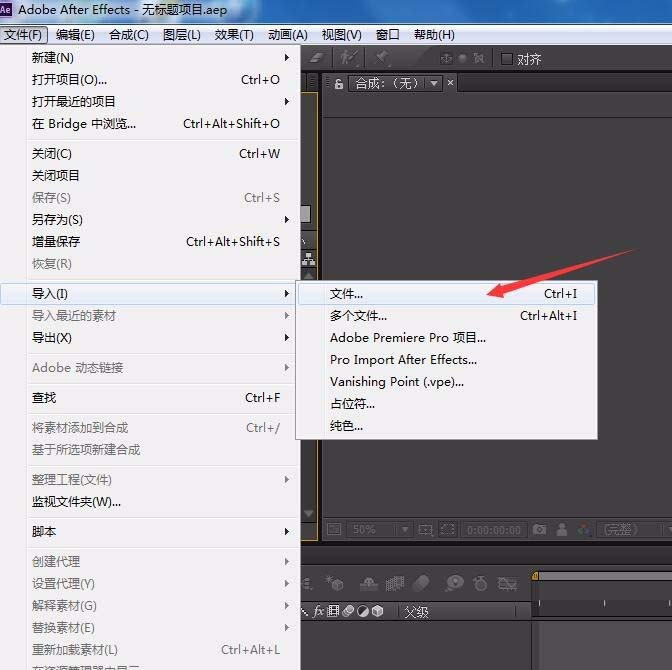
2、在中间的栏中,选中导入的文件,将其拖入下方合成窗口中
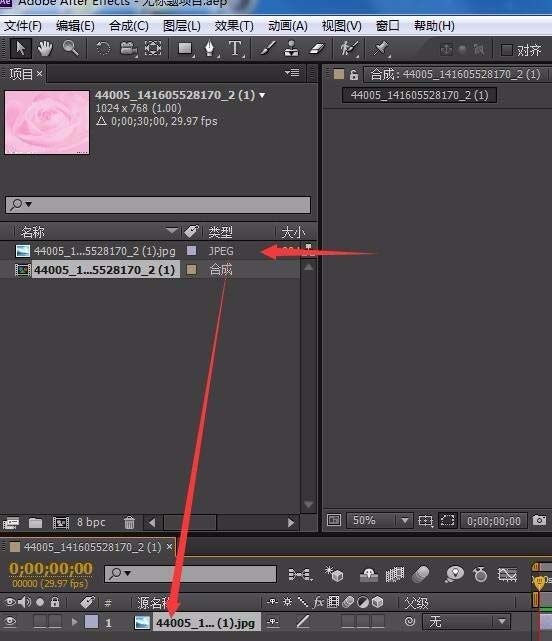
3、在下方合成窗口中,单击右键,选择新建-纯色,创建一个固态层
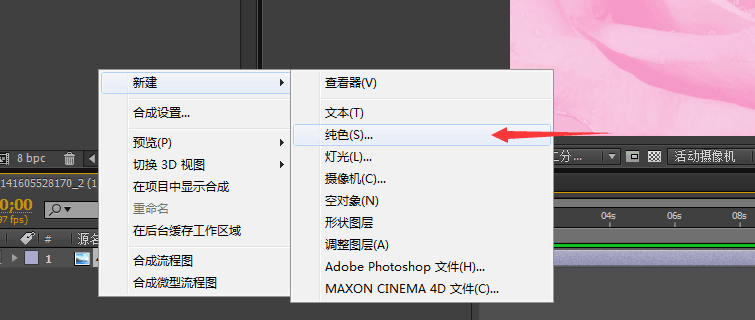
4、创建的固态层选择白色
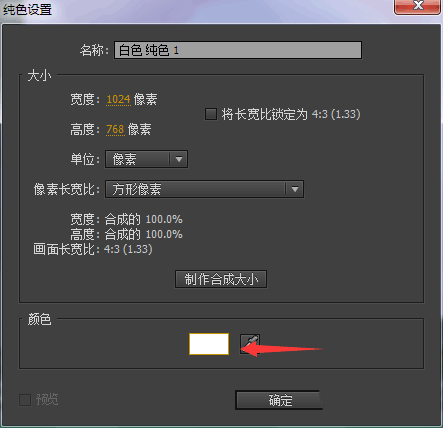
5、选择固态层,在效果与预设窗口中,选择模拟中的CC Bubbles效果

6、按自己需要进行设置
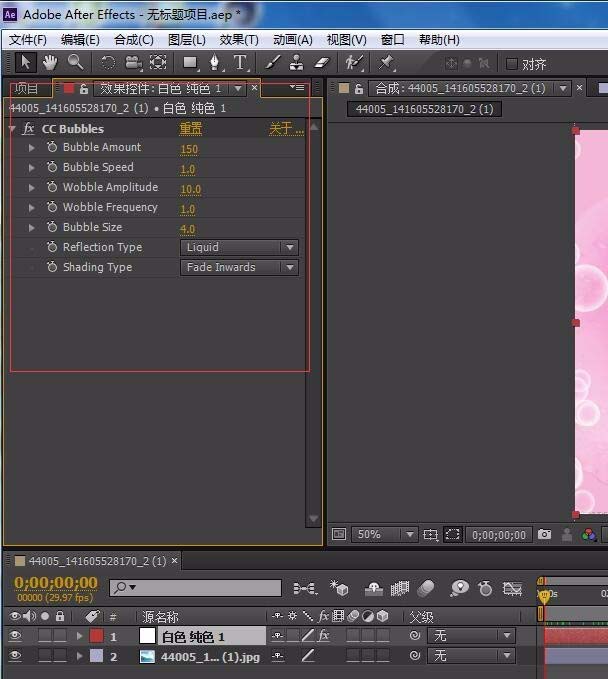
7、设置好后,选择文件-导出-添加到渲染队列
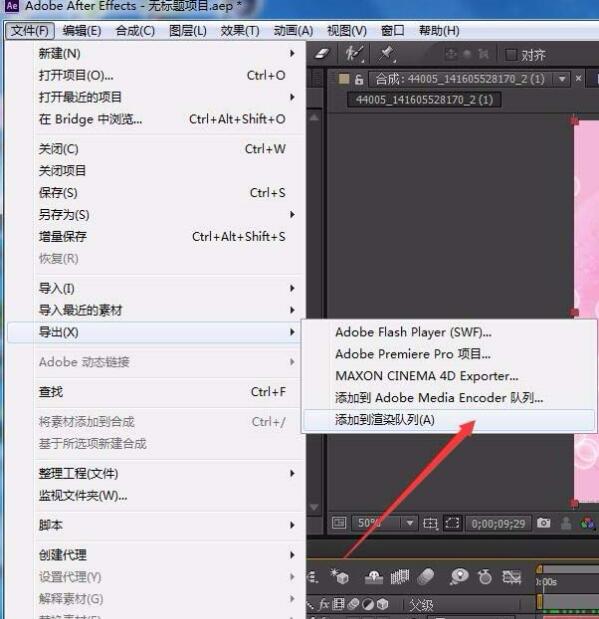
8、选择尚未指定,给文件选择一个位置后,渲染即可。


9、渲染完成后,就能在你保存的位置上找到视频了,存在桌面上即可。
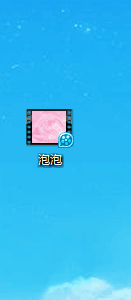
上文就讲解了AE给视频添加气泡上升的浪漫效果的详细操作内容,希望有需要的朋友都来学习哦。







